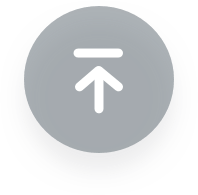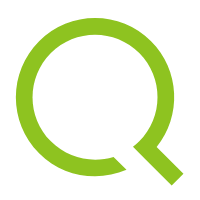手机App作为辅助工具,主要用于绑定设备以及查看设备的基本信息。
下载
- iPhone手机在App Store搜索“SenseCAP”即可下载App。
- Android手机请前往 http://sensecap-app-download.seeed.cn 即可扫码下载App。
绑定设备
扫描设备贴纸二维码:点击app首页右上角“绑定”,即可进入绑定设备页面,支持通过扫描二维码的方式进行绑定。
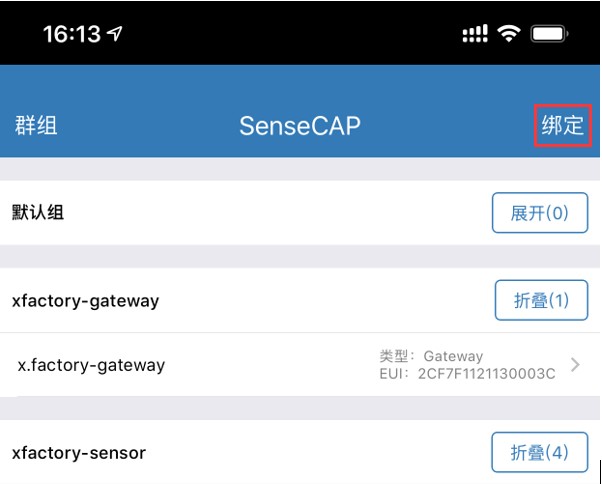
进入设备绑定页面后,对准设备上的二维码,进行扫描,即可将设备绑定到用户的账号中进行统一管理,如果未指定分组,则进入到“默认组”中。

- 如果设备二维码贴纸被损坏,还可以通过绑定页中“手动输入序列号”按钮来录入设备EUI,按页面要求的格式进行填写,然后点击“确认”。
群组管理
查看群组:点击首页的左上角“群组”按钮,即可进入群组管理页面,并可以看到群组列表。
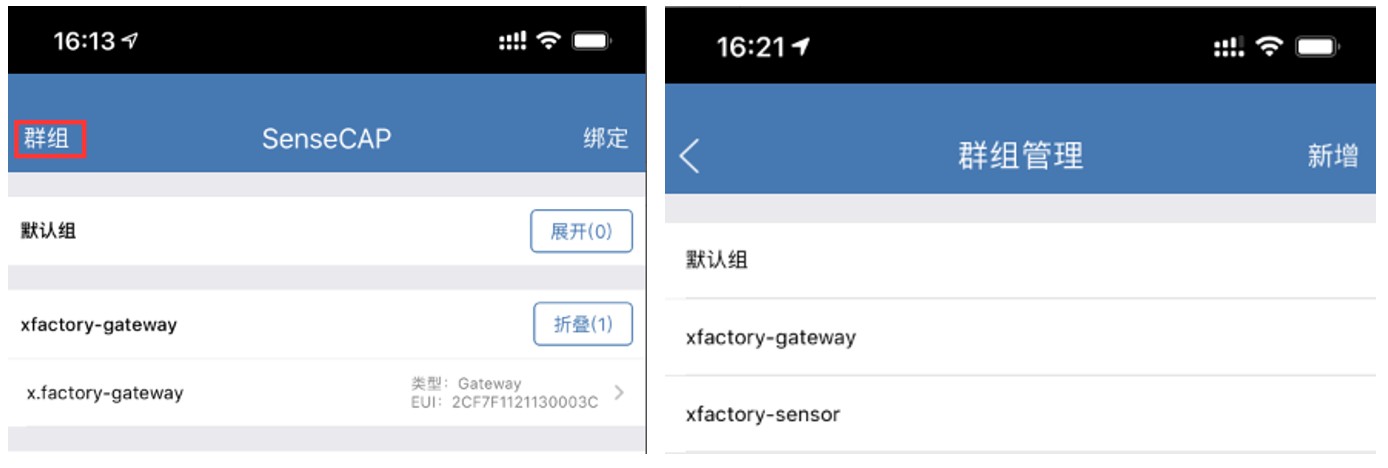
新增群组:在群组管理页面点击右上角“新增”按钮,即可进行群组的新增,在输入群组名称,点击“确认添加”即可完成新增。
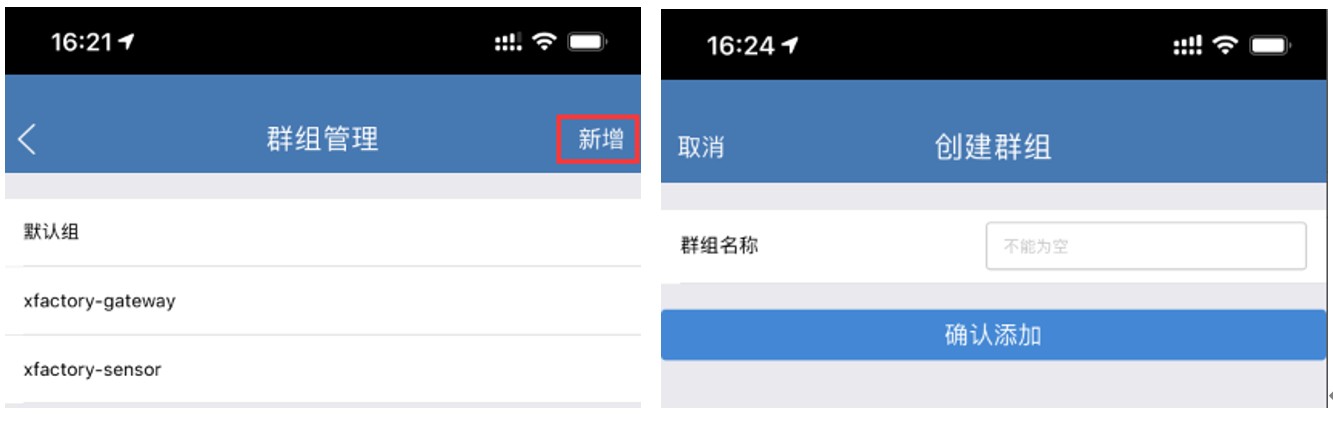
设备管理
查看设备:在App首页即是查看设备的页面,以组区分,点击“组”右边的 “展开”按钮,即可查看该组下面的设备,设备列表会展示设备的名称、类型以及EUI等信息。
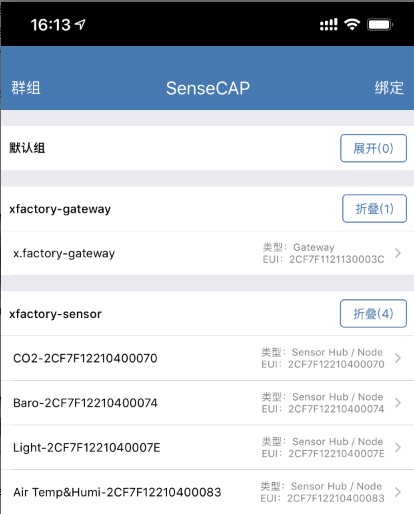
设备详情:点击某个设备可以进入设备详情,设备详情展示了设备的名称、类型、EUI、在线状态、最后消息时间,以及最近10条收集的数据日志。
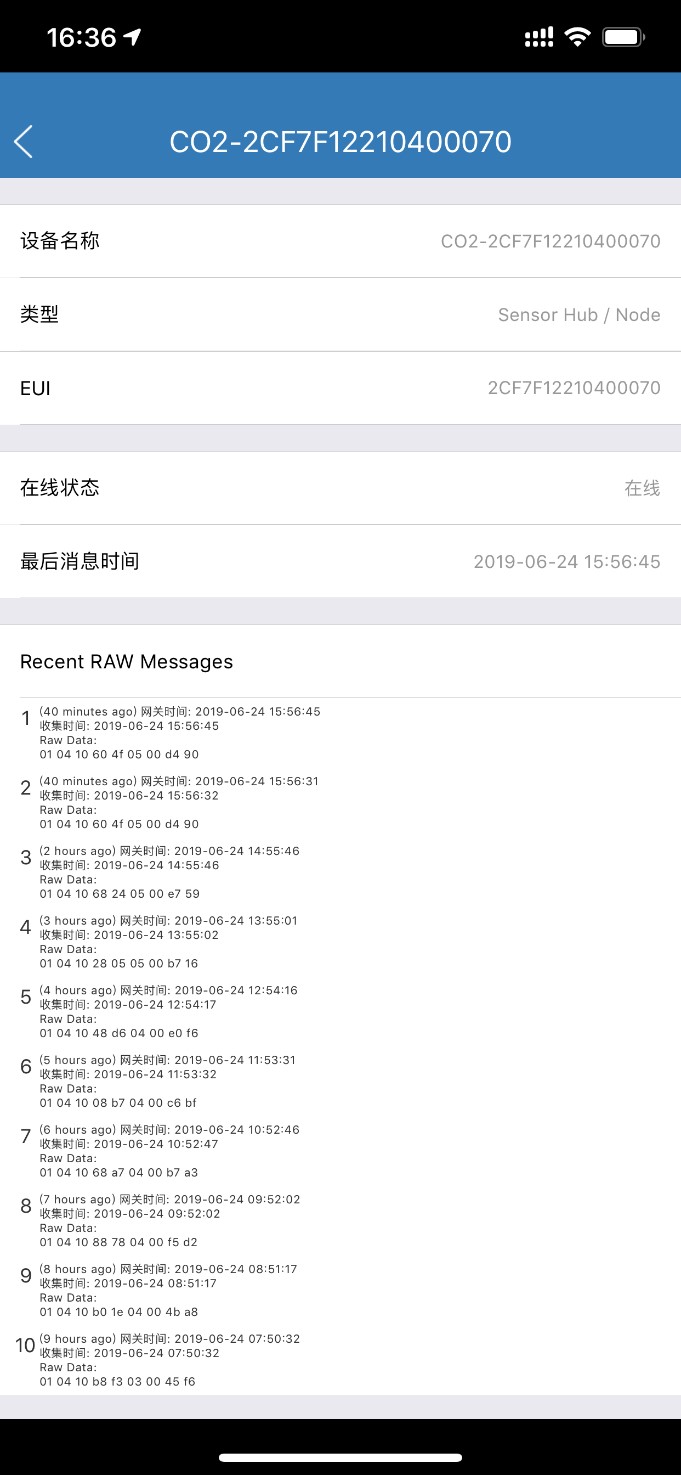
设备位置:在设备位置页面中,可以查看设备绑定时的位置,以地图的方式展示,并且标出对应位置的设备名称和EUI信息。
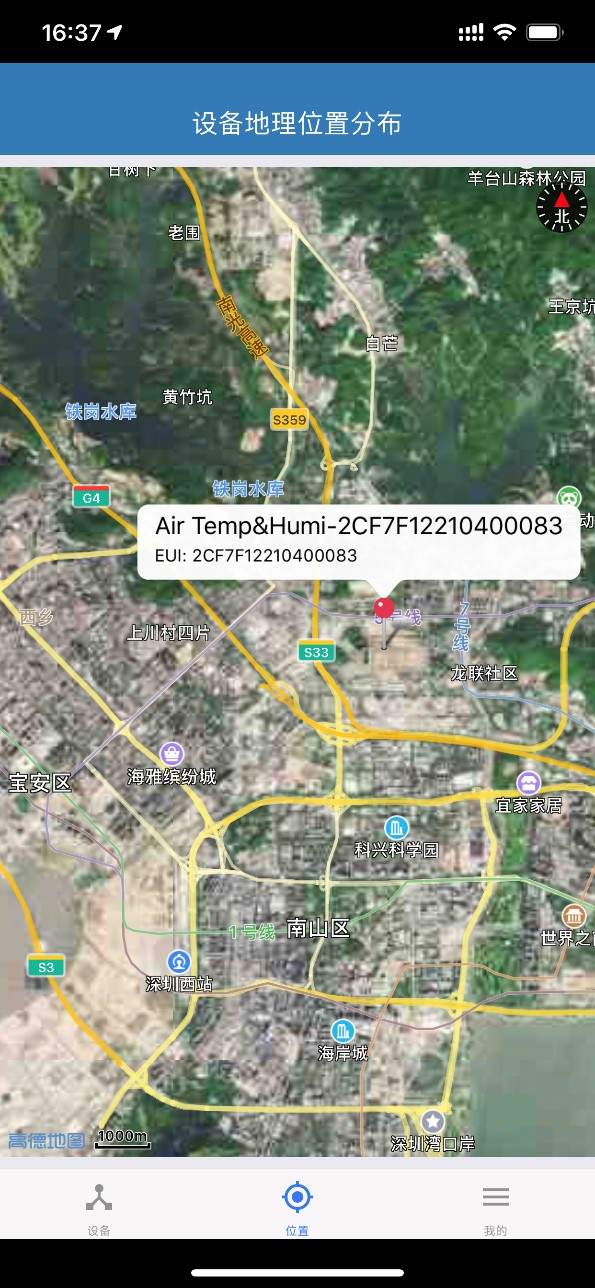
查看当前账号:在“我的”页面中,可以查看当前登录的账号名。
设置:用户可以在设置中,更改地图服务商,自由选择用户所部署地区的最佳地图服务商。
注销账号:点击“注销”按钮,可以退出登录。